3ds Max插件教程-Hairtrix插件必胜秘笈之动物毛发制作(5)
来源:互联网 作者:未知 发布时间:2010-09-05 14:34:44 网友评论 0 条
(10)选择主光,首先在修改面板中的“shadows”栏下,勾选“ON”选项,打开灯光的阴影,并将阴影改为一个毛发专用的阴影类型“Composite shadow”。 选择“Composite shadow”阴影类型之后,在灯光的修改面板中会多出来一个“Composite shadow Params”卷展栏,默认的被激活的阴影是“shadow map”,在下拉菜单中选择“hairfx shadows”,这种阴影是专门对毛发所施加的阴影。选择之后单击“Add To List”按钮,将毛发阴影添加到列表中,将其激活。如图79所示。

(11)按键盘的“M”键,打开材质编辑器,选择一个空白的材质球,默认的shader是“Blinn”,我们将其更换为毛发专用的“hairfx shader”,并更改高光的参数,如图80所示。

(12)单击“Diffuse”右侧的方形按钮,打开材质贴图浏览器,双击“Bitmap”,在弹出的面板中,找到我们为熊模型添加的贴图,双击它,为“Diffuse”贴图通道添加颜色贴图,如图81所示。这样一来,我们就为毛发添加了一个和模型一样的颜色贴图,这样能保证毛发颜色和模型颜色的一致性,对于身上长满花纹的动物,尤其要这样,比如虎,豹之类。
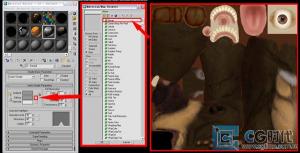
(13)修改毛发的长度、密度和粗细程度,并为毛发加一点儿随机值。如图82所示。这些在上一章,做小男孩头发的时候,我们用了多次,在此不再重复。
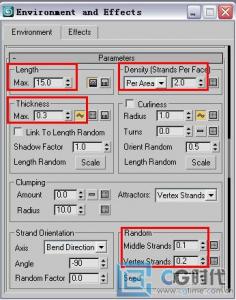
- 2009-10-20
- 2011-01-11
- 2009-10-20
- 2009-10-20
- 2009-10-20
- 2009-04-17
- 2009-03-30
- 2010-12-03
- 2009-10-20
- 2009-10-20
- 2010-08-17
- 2009-10-20
- 2009-10-20
- 2009-10-16
- 2009-10-20
关于我们 | 联系方式 | 广告服务 | 免责条款 | 内容合作 | 图书投稿 | 招聘职位 | About CG Time
Copyright © 2008 CGTime.org Inc. All Rights Reserved. CG时代 版权所有